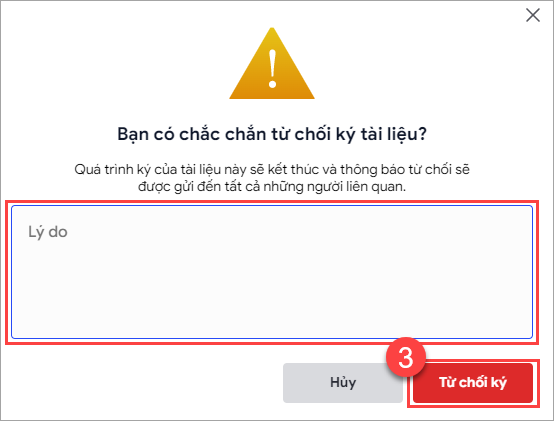1. Mục đích
Cho phép người dùng ký nhận và ký vào tài liệu được người khác mời ký.
2. Hướng dẫn thực hiện
Người ký sẽ nhận được tài liệu mời ký và thực hiện ký tài liệu đó trên ứng dụng AMIS WeSign.
Bước 1: Đăng nhập vào ứng dụng AMIS WeSign
- Anh/chú đăng nhập tài khoản khoản AMIS WeSign đã được đăng ký (bao gồm: email, mật khẩu).
- Nhấn Đăng nhập.

Bước 2: Kiểm tra tài liệu cần ký
Tại màn hình tổng quan của ứng dụng hiển thị rõ số lượng các loại tài liệu (Cần xử lý, Chờ người khác ký, Sắp hết hạn, Hoàn thành).
Các tài liệu đang chờ được ký sẽ thuộc loại tài liệu “Cần xử lý”.
- Click vào “Cần xử lý”/ Nhấn chọn vào phân hệ Quản lý tài liệu để tìm tài liệu cần ký.

Bước 3: Ký tài liệu
Khi đó, ứng dụng hiển thị danh sách các tài liệu cần xử lý:
- Lựa chọn tài liệu cần ký.
- Nhấn Ký ngay để tiến hành ký tài liệu.

Anh/chị đọc kỹ nội dung tài liệu cần được ký. Tài liệu có nội dung đạt yêu cầu, anh/chị tiến hành ký vào tài liệu.
- Nhấn Bắt đầu ký.

Khi đó, ứng dụng sẽ điều hướng người dùng đến vị trí ký đã được thiết lập trước đó.
- Click vào vùng xanh để ký.
- Chữ ký điện tử sẽ được ký lên tài liệu. Anh/chị có thể co kéo chữ ký sao cho phù hợp với khoảng ký trên tài liệu.
- Sau khi ký xong, người dùng nhấn Hoàn thành để kết thúc việc ký.

Sau khi hoàn thành việc ký tài liệu, chương trình sẽ hiển thị tài liệu đã được hoàn thành trên danh sách
Với tài liệu được yêu cầu ký bằng chữ ký số, người dùng cần thực hiện:
- Đã có Chữ ký số bằng USB Token và cắm sẵn vào máy tính đang thực hiện.
- Khi ký cần nhập mã pin USB Token.
Lưu ý:
Trong trường hợp, chưa đạt yêu cầu. Người dùng có thể thực hiện từ chối ký tài liệu này.

- Nhấn vào Hành động/ Chọn Từ chối ký.
- Nhập lý do từ chối/ Nhấn Từ chối ký.